Hirdetés
A PPA a Személyes Csomag Archívumot jelenti. Ezek olyan szoftvert kínálnak, amelyet nem tartalmaznak alapértelmezett Linux operációs rendszer. Szoftver telepítése Linuxra Útmutató az Ubuntu-tárolókhoz és a csomagkezeléshez Olvass tovább egy kicsit más, mint a Windows és a Mac. Ehelyett a szoftverek adattárakban érkeznek. De a hosszú lejáratú szerződések hozzáférést biztosítanak harmadik féltől származó programokhoz.
Noha a PPA-k a rendelkezésre álló szoftverek hatalmas tájaival büszkélkedhetnek, ezek a csomag-archívumok eltérő működési dinamikát hoznak létre. Tudjon meg többet a Személyes Csomag Archívumról, a PPA-tól a biztonsági megfontolásokig és így tovább.
Mi az a PPA?

A A Személyes Csomag Archívum a szoftver tárolója Mi az Ubuntu PPA és miért szeretnék használni? [Technológia magyarázata] Olvass tovább amely nem szerepel az alapértelmezett Linux operációs rendszer telepítésében. Ezért a PPA eszköz a forráscsomagok fejlett csomagolási eszközként (APT) való feltöltésére a Launchpadon keresztül. A PPA-kat csak az Ubuntu és származékai területén használják.
A PPA gyakran egy adott programra koncentrál. Például egy PPA egy olyan programra összpontosíthat, mint például a Docker, amely nem tartalmazza az alapértelmezett Ubuntu telepítést. Ugyanakkor egyes PPA-k frissítéseket biztosítanak az Ubuntun csomagolt szoftverekhez, például a Firefoxhoz.
Miért használjon PPA-t?
Világos motiváció van a PPA nem kiadott szoftverekkel történő használatához. De mi lenne a PPA használata az Ubuntu-hoz mellékelt szoftverekkel? A PPA gyorsabban nyújt frissítést, mint az Ubuntu vanília kiadása. Ez nagyobb ellenőrzést eredményez. Ennek oka az, hogy Ön választja ki a frissíteni kívánt szoftvert, és az Ubuntu ezeket kezeli az Ubuntu Update Manager segítségével.
Összességében ez egy egyszerűsített eszköz a szoftver frissítéséhez és a rendszeres frissítések gyorsabb letöltéséhez, mint pusztán az Ubuntu szoftverközpont használatához.
Hogyan adhatunk hozzá PPA-t?

A PPA hozzáadása meglehetősen egyszerű. Csak nyissa meg a parancssort (Ctrl + Alt + T) és írja be a következőt a szükséges lerakat felvételéhez, frissítés futtatásához és a kívánt szoftver telepítéséhez:
sudo add-apt-repository [lerakat neve] sudo apt-get frissítés. sudo apt-get install [szoftver neve]Vessünk Nyissa meg a műsorszolgáltató szoftvert A videojáték élő közvetítésének kezdése Linux rendszerenA videojátékok élő streamingje olyan platformok népszerűségeként emelkedett előtérbe, mint a Twitch, de hogyan lehet a játékot streamálni egy Linux számítógépről? Olvass tovább . Ha hozzá szeretne adni OBS-t a parancssorba, akkor be kell írnia:
sudo add-apt-repository ppa: obsproject / obs-studio. sudo apt frissítés && sudo apt install obs-studioAmint ez kész, a szoftver megfelelően telepítve van.
Hogyan lehet eltávolítani a PPA-t?
A legtöbb telepítéshez hasonlóan előfordulhat, hogy el is távolít egy PPA-t. Csakúgy, mint a PPA hozzáadása, különbözik a szoftvernek a szoftverközponton keresztül történő telepítésétől, így a PPA eltávolítása is. Ennek megvalósításához van néhány módszer.
A grafikus felhasználói felület használata
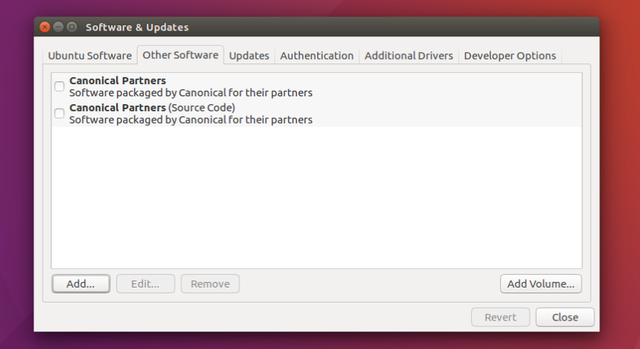
Mivel a Szoftver és frissítések alatt található egy PPA-lista, a grafikus felhasználói felület (GUI) segítségével eltávolíthatja a PPA-kat. Keresse meg a Szoftver és frissítések, majd kattintson a Egyéb szoftver fület. Keresse meg a PPA-t, amelyet eltávolít a listáról, és jelölje be a mellette lévő négyzetet. Ezután kattintson a képernyő alján található gombra, amely felszólítja az eltávolítást. Ez továbbra is a PPA eltávolításának legegyszerűbb módja.
Az Eltávolító zászló használata
A PPA eltávolítható a --remove zászló. Ez hasonló módon működik, mint ahogyan telepítette a PPA-t. Futtassa a parancssorban:
sudo apt-add-repository - ppa eltávolítása: ppa_name / ppaEz egy egyszerű módszer a PPA eltávolításához a parancssorból.
Az APT módszer használata
Alternatív megoldásként használhatja a PPA tisztítási módszert:
sudo apt-get install ppa-purgeEzután a tisztítás befejezéséhez le kell vonnia a hivatalos raktárakban átadott csomagokat. Használnia kell a PPA URL-jét, amely a Szoftverforrások listában található:
sudo ppa-purge ppa-urlEhhez egy kicsit több munka szükséges. Különösen akkor, ha meg kell keresnie a PPA URL-t a Szoftverforrások listában, akkor is használhatja a GUI eltávolítási módszert. De ha már tudja az URL-t, vagy van a vágólapon, akkor érdemes használni.
PPA biztonsági szempontok

Csakúgy, mint a Windows rendszeren található EXE esetén, a PPA biztonsági aggályokkal is megérkezik. Három fő elem tisztázza a PPA biztonságát:
- A készítö.
- Felhasználók száma.
- A frissítések gyakorisága.
Ki írt elő HTM-et, információkat szolgáltat a megbízhatóságról. Mivel a PPA közösségi alkotás, bárki elkészítheti azt. De a hivatalos PPA-k a bor kedveléséből ugyanolyan biztonságosak, mint amennyit megtalál. A jól ismert karbantartóktól származó PPA általában megbízható. Mivel a Rando Calrissian Ubuntu felhasználó PPA-ja nem feltétlenül biztonságos. Ez szándékos vagy szándékosan káros lehet, például egy sérült csomag.
A felhasználók száma csupán a csomag biztonságával kapcsolatos nagyobb adatot jelent. Ugyanaz a koncepció, mint a szoftver vagy a torrent letöltésével (kérlek, csak torrent legálisan 8 legális felhasználás a BitTorrent számára: Meglepett lenneMint a HTTP, amelyet az Ön böngészője használ a webhelyekkel való kommunikációhoz, a BitTorrent csak egy protokoll. Használhat böngészőjét a kalóz tartalom letöltéséhez, ugyanúgy, mint a BitTorrent kliens a kalóz letöltéshez ... Olvass tovább ). A több vetőgéptel rendelkező torrent gyorsabban letölthető, tehát ennek van előnye. De az erősen magvolt torrentokban virágzó megjegyzésrész található felhasználói visszajelzésekkel olyan kérdésekről, mint a videó és a hangminőség. Hasonlóképpen, minél több felhasználó rendelkezik egy PPA-val, annál megbízhatóbb ez.
Végül itt van a frissítések gyakorisága. A több frissítés egyre megbízhatóbb és stabilabb PPA-t jelez. Keresse meg a PPA frissítések 1: 1 arányát a Linux operációs rendszer frissítéseihez.
A rendelkezésre álló legjobb PPA-k

A hosszú lejáratú szerződések bőségesek. De melyek azok a Linuxhoz elérhető legjobb PPA-k Szüksége van további, vagy frissített szoftverre? Próbálja ki ezeket a 7 Ubuntu PPA-t Olvass tovább berendezések? A LibreOffice kiváló PPA hozzáadható. Noha a LibreOffice szerepel az alapértelmezett Ubuntu telepítésben, az Ubuntu gyakran nem frissíti LibreOffice a következő iterációhoz. Ezért fontolhatja meg a LibreOffice PPA hozzáadását.
A Linux meghajtói kihívást jelenthetnek. Az Xorg-Edgers és az Oibaf a legfrissebb, nyitott grafikus illesztőprogramok. Ez a PPA előnyös azok számára, akik nyílt forrású illesztőprogramokat használnak. Ha azonban szabadalmaztatott AMD vagy Nvidia illesztőprogramokat működtet, ez a PPA nem lesz előnyös.
A játékosoknak telepíteniük kell a PlayDeb és GetDeb HTM. Ezek telepítik a szoftver és a játékok frissített verzióit. Mivel ezek a PPA-k előrecsomagolják a szoftvert egy központosított helyre, az alkalmazások telepítése sokkal egyszerűbb.
Míg a Java nem szerepel az alapértelmezett Ubuntu tárolókban, telepítheti azt. A kézi módszer elég nehézkes. Ehelyett a Webupd8 A Java PPA sokkal könnyebbé teszi a Java megszerzését Linuxon. Ez a PPA Java 6, 7 és 8 telepítőket tartalmaz.
Akarni futtassa a Windows játékait és programjait Linux rendszeren A Windows alkalmazások és játékok futtatása Linux borralVan mód arra, hogy a Windows szoftver működjön Linuxon? Az egyik válasz a bor használata, de bár ez nagyon hasznos lehet, valószínűleg csak az utolsó megoldás lehet. Itt van miért. Olvass tovább ? Jól, Bor a legjobb fogadás. A bor használatához hozzá kell adnia a PPA-t. A bor-PPA a rendelkezésre álló legjobban felhasznált PPA-k közé tartozik. Bor és a A PlayOnLinux előlapja A PlayOnLinux a Windows játékokat és programokat hozza Linuxra Olvass tovább kiváló eszközöket kínál játszani régi és új Windows játékokat Hogyan kell játszani a Retro Windows játékot Linux rendszerenVan valami nagyon kielégítő a retro PC-s játék újbóli meglátogatásakor, például egy régi barát megkeresése sok éves különbség után. De hogyan lehet klasszikus Windows játékot játszani Linuxon? Olvass tovább .
Személyre szabás: Záró gondolatok a PPA-król
Számos PPA elérhető számos forrásból. A telepítés különbözik a Software Center telepítésétől vagy az egyetlen alkalmazás parancssori telepítésétől. Függetlenül attól, hogy PPA-t telepít olyan szoftverre, amelyet nem tartalmaz a vanília Ubuntu kiadás, vagy egyszerűen csak gyakori frissítésekre vágyik, a PPA-k hozzáadása nélkülözhetetlen az Ubuntu alkalmazások frissítéséhez Az Ubuntu operációs rendszer és alkalmazások frissítése: Az Alapvető tudnivalók, amelyeket minden Ubuntu felhasználónak tudnia kellAz Ubuntu operációs rendszer és a telepített alkalmazások frissítése meglehetősen egyszerű folyamat, de nagyon eltérően működik, mint a Windows. Az Ubuntu Szoftverközpontból telepített összes szoftver az Ubuntu szoftveréből származik ... Olvass tovább . Fontolhatja az Y PPA Manage, az Ubuntu PPA-k kezelésére szolgáló grafikus felhasználói felület használatát.
Melyik PPA-t használ? Mondja el nekünk a hozzászólásokban!
Kép jóváírása: AVIcon a Shutterstock.com webhelyen keresztül
Moe Long író és szerkesztő, amely mindent átfog, a tech-től a szórakoztatásig. Angol B.A.-t keresett. az észak-karolinai egyetemen, a Chapel Hillnél, ahol Robertson tudós volt. A MUO-n kívül a htpcBeginner, a Bubbleblabber, a Penny Hoarder, a Tom IT Pro és a Cup of Moe szereplői között szerepel.